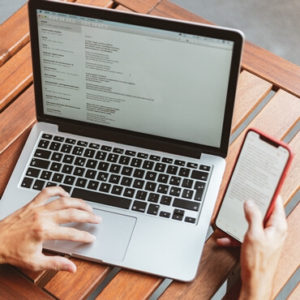눈바디를 남기는 등 프라이버시를 지켜야할 사진들이 많을텐데요. 오늘은 아이폰 사진 가리기 방법을 알아보고자 합니다. 앱을 설치하지 않아도 아이폰에서의 설정을 통해 원하는 사진들만 콕 집어 비공개 할 수 있습니다.
아이폰 사진 가리기
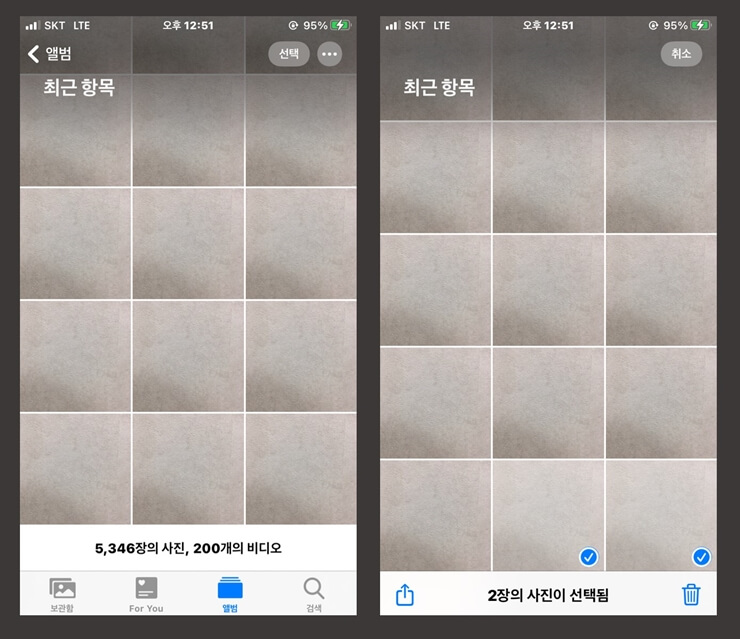
아이폰 사진 가리기 방법은 아주 쉬운데요, 먼저 사진 앨범으로 이동합니다.
상단의 선택 버튼을 누르고 숨기고 싶은 사진들을 선택합니다.
사진을 선택했다면 좌측 하단의 공유 아이콘을 누릅니다.
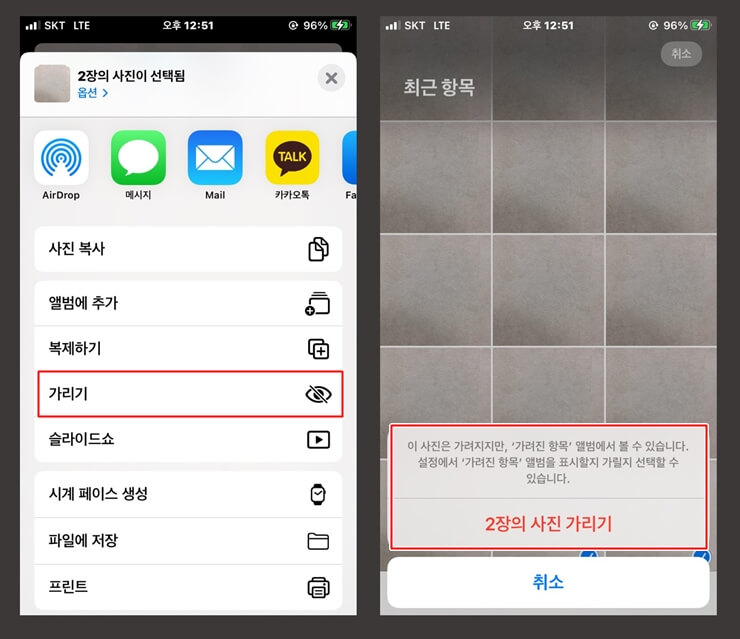
창이 실행되는데, 여기에서 가리기를 선택하면 됩니다.
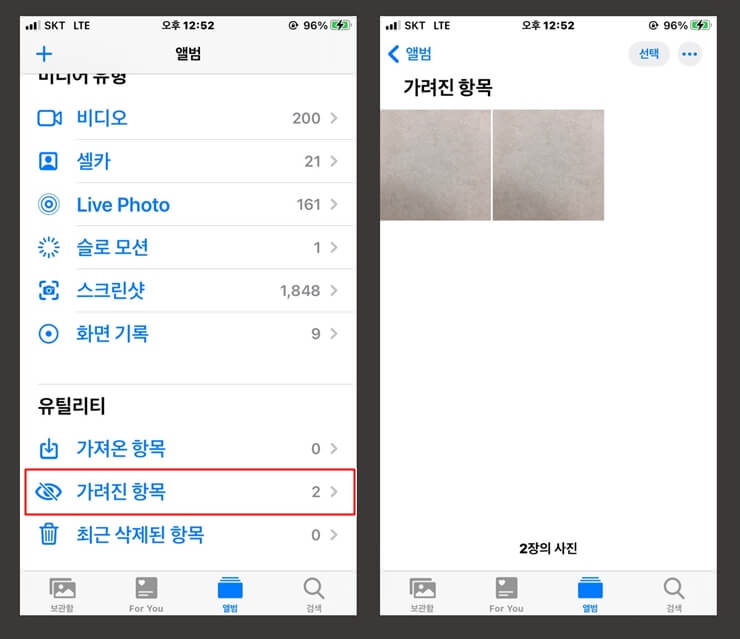
이제, 사진앨범에 들어가면 숨긴 사진은 찾아볼 수 없습니다.
다만, 가려진 항목에 가린 사진의 숫자가 카운팅되고 있는데요.
가려진 항목을 숨길 수도 있습니다. 방법은 아래와 같습니다.
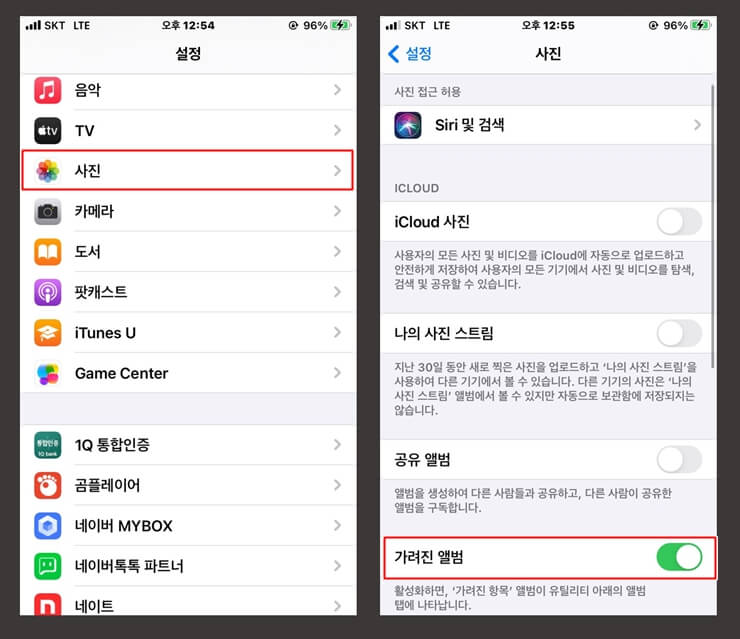
설정 – 사진 – 가려진앨범으로 이동합니다.
활성화되어있는 가려진앨범 토글을 터치하여 비활성화 하시면 됩니다.
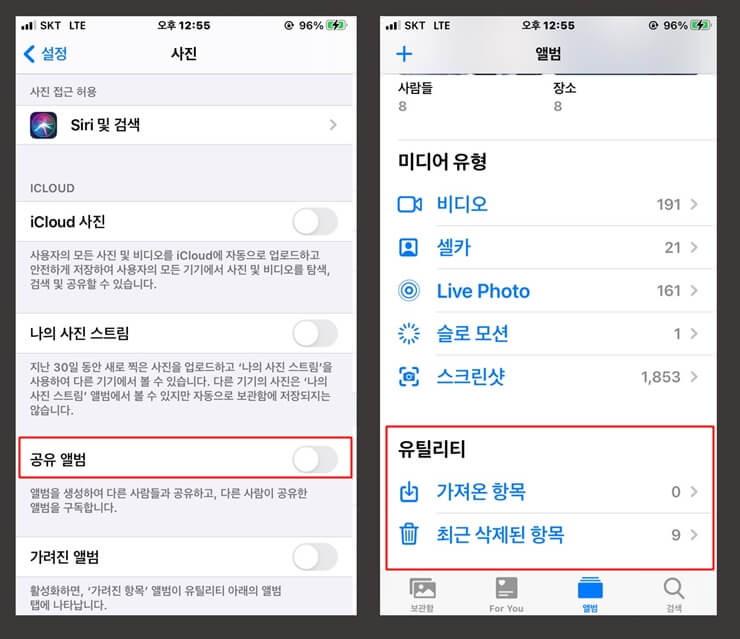
다시 앨범에서 보면 가려진 항목 자체가 표시되지 않고 있는것을 볼 수 있습니다.
앱을 이용하는 방법도 있는데요, Photo vault 앱을 이용하여 아이폰 사진 가리기가 가능하니 참고하시길 바랍니다.
같이 읽으면 좋은 글